Инструкция по эксплуатации Native Instruments Kontakt 4
Страница 69
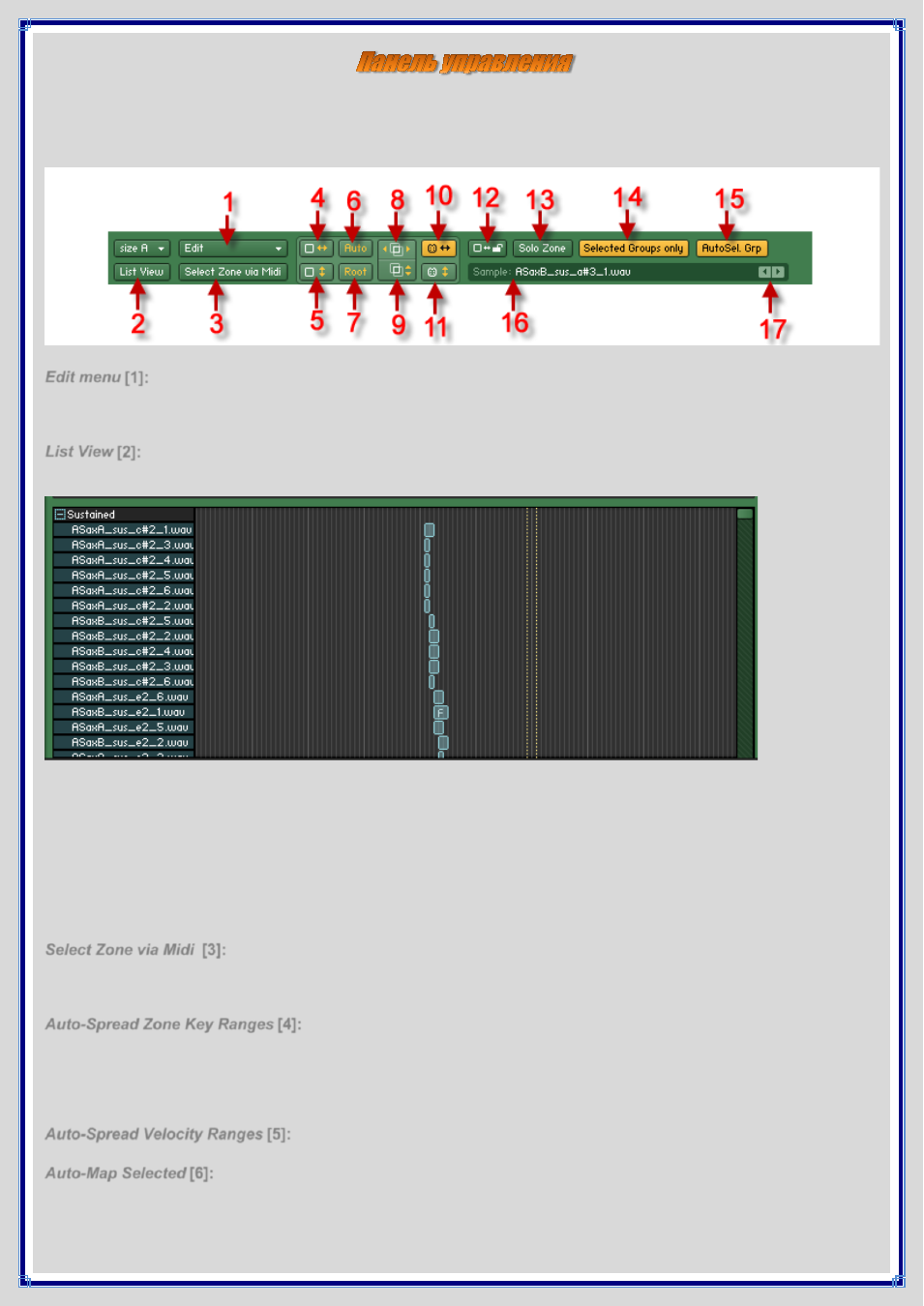
Панель управления расположена наверху Картографического Редактора и состоит из двух строк контроллеров.
Здесь находится большинство сервисных функций управления и редактирования Ваших Зон.
Давайте рассмотрим элементы панели управления более подробно:
Edit menu
Эта кнопка открывает выпадающее меню сервисных функций, затрагивающие все выбранные в
[1]:
настоящий момент Зоны, такие как операции с буфером обмена, функции назначения Зон на Группы, и функции
пакетного редактирования. Подробное объяснение всех элементов этого меню можно найти в последующих
разделах этой главы.
List View
Эта кнопка переключает Сетку Зон в альтернативный режим просмотра, в котором все Группы с их
[2]:
Зонами отображаются в иерархической структуре списка на левой стороне.
В режиме списка, можно развернуть или свернуть все Группы щелчком на кнопке «+ -« слева от названия Группы.
Этот режим особенно удобен при работе с большим количеством накрадывающихся Зон, поскольку Зоны,
которые скрыты другими Зонами, трудно выбирать и редактировать в нормальном, плоском отображении.
Обратная сторона режима списка заключается в невозможности передачи информации о диапазонах силы
давления на клавишу. Единственный способ изменить эти диапазоны, это редактировать их в цифровом виде, в
строке состояния после выбора Зоны. Режим списка можно прокрутить с помощью полос прокрутки и
масштабировать либо с помощью кнопок масштабирования, либо, удерживая клавишу [Alt], перемещать рамку
“rubber band”.
Select Zone via Midi
Если эта кнопка активирована, любая входящая MIDI нота автоматически выберет
[3]:
любую Зону (ы), которая соответствуют номеру этой ноты и ее значению силы давления на клавишу. Функция
идентична функции Select by MIDI в Редакторе Групп.
Auto-Spread Zone Key Ranges
Эта функция автоматически заполняет "пробелы" при распределении
[4]:
клавиатурного диапазона, последовательно расширяя диапазон с каждой выбранной Зоной по обеим сторонам
до тех пор, пока не "коснется" соседних Зон. Алгоритм при этом игнорирует корневые ноты выбранных Зон. Он
просто использует текущий клавиатурный диапазон в качестве начальной точки для расширения. Если Вы хотите,
чтобы корневые ноты были учтены, используйте функцию Auto-Spread Key Ranges via Root Key. Функция
Auto-Spread Zone Key Ranges
также доступна в меню Edit.
Auto-Spread Velocity Ranges
Эта функция идентична функции Auto-Spread Zone Key Ranges, но работает с
[5]:
диапазоном силы давления на клавишу каждой выбранной Зоны. Эта функция также доступна в меню Edit.
Auto-Map Selected
При щелчке по этой кнопке, функция Auto-Mapping изменит параметры и размещение
[6]:
каждой выбранной Зоны согласно информации, которая будет получена из названия файла Сэмпла. Эта функция
также доступна в меню Edit. Функция Auto-Mapping подробно объясняется в предыдущем разделе этой главы.